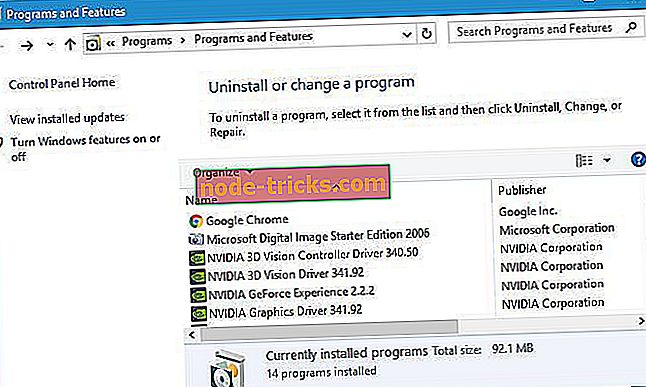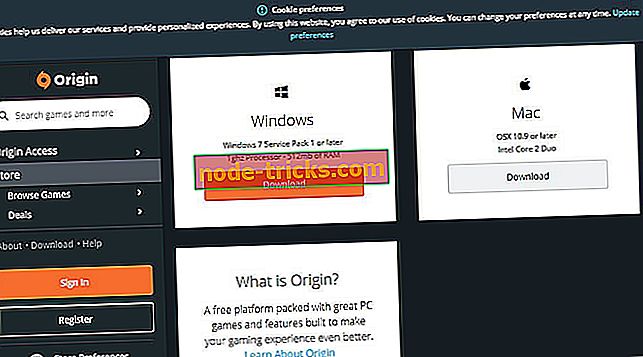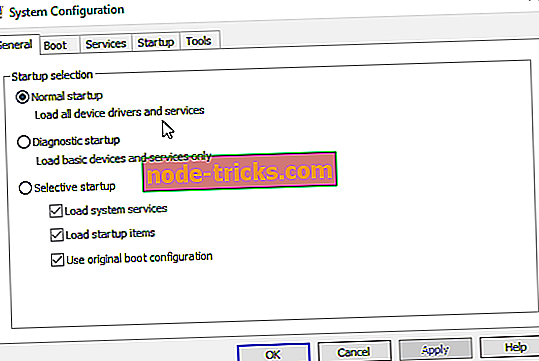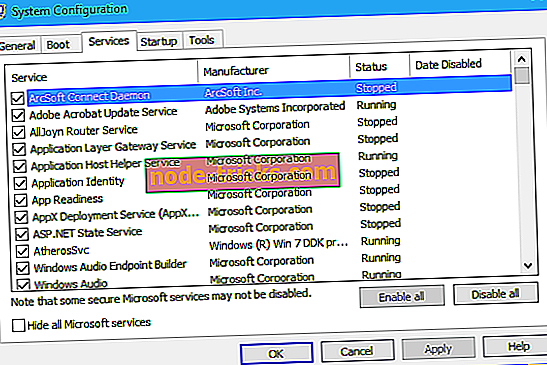Apex Legends kaatuu ilman virheilmoitusta? Korjaa se nyt
Apex Legends on viimeisin taistelu royale blockbuster for Windows että EA ja Respawn julkaistiin Origin. Jotkut Apex-pelaajat ovat kuitenkin todenneet, että peli kaatuu jonkin verran säännöllisesti, koska Respawn lanseerasi sen helmikuussa 2019. Yksi pelaaja totesi: ” Kirjoitan tämän, koska olen yksi niistä ihmisistä, jotka nauttivat ja rakastavat uutta peliäsi APEX LEGENDS ; Kuitenkin tällä hetkellä en ole nauttinut pelistäsi, koska se pitää kaatumisen non-stop-tilassa ilman virhettä eikä siksi, että minulla on crappy PC. ”
Siten Apex Legends kaatuu joidenkin pelaajien kanssa säännöllisesti ilman virheilmoitusta. Joten virheilmoituksessa ei ole mahdollisia resoluutioita. EA ei myöskään ole antanut virallisia päätöslauselmia tai päivitystä, joka korjaa Apex Legendsin kaatumisen. Jotkut pelaajat ovat kuitenkin löytäneet joitakin ratkaisuja Apexin vahvistamisesta. Nämä ovat joitakin päätöslauselmia, jotka voivat korjata Apexin kaatumisen.
Apex Legends kaatuu ilman virhettä, mitä tehdä?
- Korjaa Apex Legend Game-tiedostoja
- Päivitä Apex Legends in Origin
- Asenna Origin Game Client uudelleen
- Päivitä grafiikkakortin ohjain
- Korjaa Easy Anti-Cheat Service
- Aseta rajoitukset pelin kehysnopeuteen
- Puhdista käynnistys Windows
1. Korjaa Apex Legend Game Files
Apexin kaatuminen saattaa johtua vioittuneista pelitiedostoista. Joten, yritä korjata pelin tiedostoja. Pelaajat voivat tehdä sen alkuperäisessä napsauttamalla Oma pelikirjasto avataksesi kirjaston. Napsauta sitten Apex Legends -peliä hiiren kakkospainikkeella ja valitse Korjaus- vaihtoehto.
2. Päivitä Apex Legends in Origin
Jotkut pelaajat ovat vahvistaneet, että Apexin päivittäminen korjaa pelin. Pelaajat voivat tehdä sen napsauttamalla Oma peli -kirjastoa Origin-ikkunan vasemmalla puolella. Napsauta hiiren kakkospainikkeella Apex Legends ja valitse Päivitä peli .
3. Asenna Origin Game Client uudelleen
Origin-asiakasohjelmiston uudelleenasentaminen varmistaa, että pelaajilla on ohjelmiston uusin versio. Alkuperäiset pelit toimivat todennäköisesti paremmin, kun uusin asiakasohjelmisto on asennettu. Käyttäjät voivat asentaa alkuperäisen uudelleen seuraavasti.
- Napsauta Käynnistä-painiketta hiiren kakkospainikkeella ja valitse Suorita .
- Syötä appwiz.cpl-ohjelma Run's Open -tekstikenttään ja valitse OK .
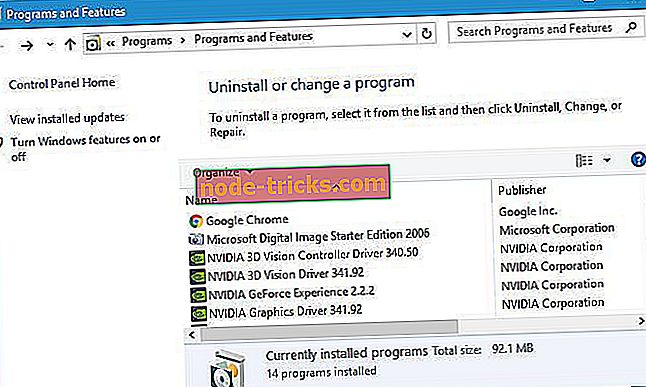
- Valitse Alkuperä ja valitse Poista .
- Valitse Kyllä- vaihtoehto, jos haluat antaa lisää vahvistusta.
- Käynnistä työpöytä tai kannettava tietokone uudelleen alkuperän poistamisen jälkeen.
- Avaa Hae uusin versio alkuperäisestä sivulta selaimessa.
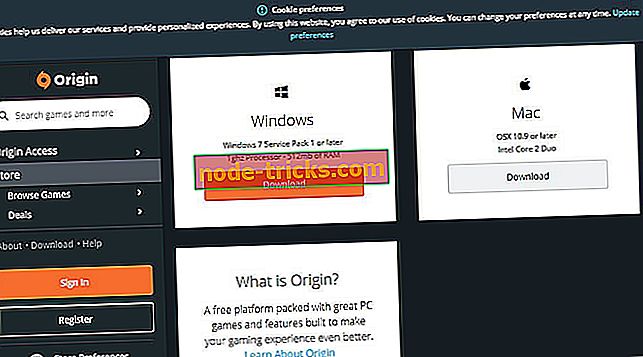
- Napsauta sitten Lataa- painiketta Windowsille.
- Asenna alkuperä, jossa on ladattu asennustoiminto.
4. Päivitä grafiikkakortin ohjain
Käyttäjien on varmistettava, että heillä on uusimmat näytönohjaimen ajurit GPU: ille. Voit tehdä tämän napsauttamalla Vapaa lataus Driver Booster 6 -sivulla. DB 6: n asentamisen jälkeen ohjelmisto skannaa automaattisesti. Napsauta Päivitä kaikki -painiketta, jos näytönohjain on lueteltu skannaustuloksissa.
5. Korjaa Easy Anti-Cheat Service
Apex-kaatuu voi johtua myös Easy Anti-Cheat -palvelusta. Joten Easy Anti-Cheatin korjaaminen on mahdollinen korjaus. Käyttäjät voivat korjata Easy Anti-Cheatin seuraavasti.
- Avaa ensin Apex Legends -peli-kansio.
- Avaa sitten Easy Anti-Cheat -alikansio.
- Napsauta sitten hiiren kakkospainikkeella Easy Anti-Cheat ja valitse Suorita järjestelmänvalvojana .
- Paina korjauspalvelun painiketta Easy Anti-Cheat -asetusikkunassa.
- Paina sitten Valmis- painiketta.
6. Aseta rajoitukset pelin kehysnopeuteen
- Jotkut käyttäjät ovat sanoneet, että he ovat vahvistaneet Apexin asettamalla pelille enintään 100 kuvataajuutta. Voit tehdä sen avaamalla Alkuperä.
- Avaa pelikirjasto napsauttamalla Oma pelikirjasto.
- Napsauta hiiren kakkospainikkeella Apex Legends ja valitse Game Properties.
- Valitse Lisäasetukset- välilehti.
- Sitten kirjoita + fps_max 100 komentorivin argumentteihin tekstikenttään.
- Paina Tallenna- painiketta.
7. Puhdista käynnistys Windows
Windowsin puhdas käynnistys varmistaa, että mahdollisia ohjelmistoja ei ole ristiriidassa virustorjuntaohjelmien ja muiden ohjelmien kanssa poistamalla kolmannen osapuolen ohjelmat ja palvelut käynnistyksestä. Joten puhdas käynnistys saattaa myös vaikuttaa jonkin verran. Käyttäjät voivat puhdistaa käynnistys Windowsin seuraavasti.
- Avaa Suorita-lisävaruste.
- Syötä msconfig kohdassa Suorita ja avaa Järjestelmän kokoonpano -ikkuna napsauttamalla OK .
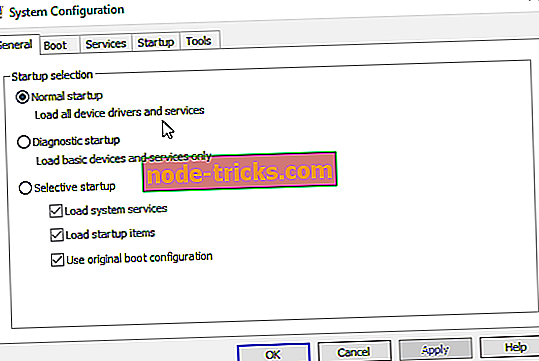
- Valitse Yleiset-välilehden Valinnainen käynnistys .
- Valitse Lataa järjestelmäpalvelut ja Käytä alkuperäisiä käynnistysasetuksia .
- Poista valinta Lataa käynnistyksen kohteet -valintaruutu.
- Valitse sitten Palvelut- välilehti, joka näkyy suoraan alla.
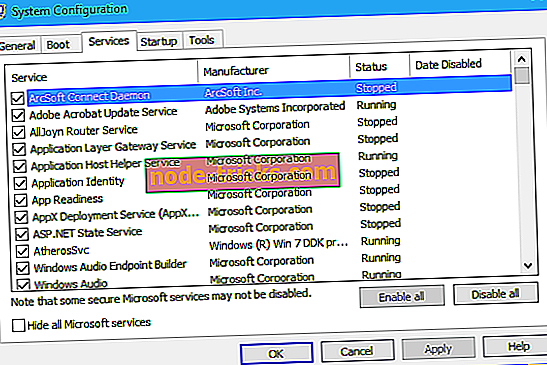
- Valitse Piilota kaikki Microsoft- palvelut ensin, mikä jättää luettelosta enemmän välttämättömiä palveluja.
- Valitse sitten Poista kaikki -vaihtoehto.

- Valitse Käytä- vaihtoehto.
- Poistu järjestelmän kokoonpanosta painamalla OK- painiketta.
- Valitse avautuvan valintaikkunan uudelleenkäynnistys- vaihtoehto.
Jos Apex ei kaatuu puhtaan käynnistyksen jälkeen, pelaajien täytyy selvittää, mikä on ristiriidassa oleva ohjelmisto (luultavasti virustentorjuntaohjelmat). Sitten he voivat palauttaa kaikki muut järjestelmän käynnistyksen ohjelmat Task Managerin kautta.
Edellä olevat päätöslauselmat voivat korjata Apexin kaatumisen joidenkin pelaajien osalta. Niille ei kuitenkaan taata korjata Apex Legendsia kaikille pelaajille. Toivottavasti EA julkaisee pian päivityskorjauksia, jotka ratkaisevat joitakin pelin vikoja.
LIITTYVÄT ARTIKLAT, JOTKA TARKASTETAAN:
- Miten korjata yleisiä Apex Legends -vikoja tietokoneessa
- Korjaus: Tietokone kaatuu Windows 10 -peleissä
- Täysi korjaus: Games Crash Windows 10, 8, 1, 7